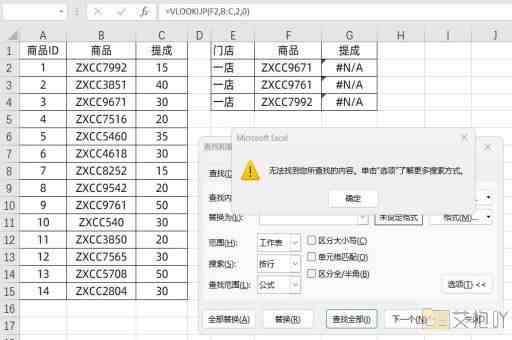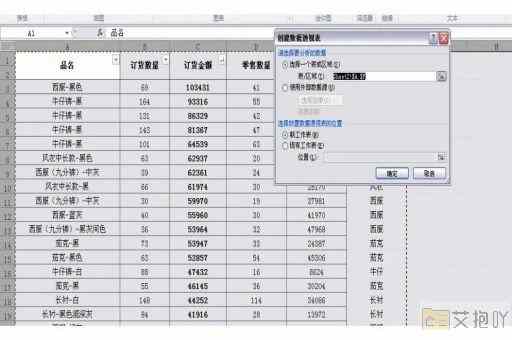怎么用excel计算优秀率的公式
在excel中,我们可以使用公式来计算优秀率。优秀率是指优秀人数占总人数的比例。以下是一千字的详细说明。
一、准备工作
1. 我们需要一个数据表,其中包括学生的姓名和他们的成绩。我们假设成绩达到90分以上(包括90分)的学生为优秀。
2. 在这个表格中,我们需要两列:一列是学生的名字,另一列是他们的分数。
二、计算优秀人数
1. 我们需要创建一个新的单元格来存储优秀的人数。我们将此单元格设为d2。
2. 在d2单元格中输入以下公式:
```
=countif(b:b,">=90")
```
在这个公式中,“b:b”表示我们正在查看的成绩列,“>=90”表示我们要查找大于等于90的分数。countif函数会计算出满足这个条件的单元格数量,也就是我们的优秀人数。
三、计算总人数
1. 我们需要创建一个新的单元格来存储总人数。我们将此单元格设为e2。
2. 在e2单元格中输入以下公式:
```
=counta(a:a)
```
在这个公式中,“a:a”表示我们正在查看的名字列,counta函数会计算出非空单元格的数量,也就是我们的总人数。
四、计算优秀率
1. 我们需要创建一个新的单元格来存储优秀率。我们将此单元格设为f2。
2. 在f2单元格中输入以下公式:
```
=d2/e2
```
这个公式会将优秀人数除以总人数,得到的就是优秀率。
五、格式化优秀率
为了使结果更加易读,我们可以将优秀率的格式设置为百分比。右键点击f2单元格,选择“格式单元格”,然后在弹出的对话框中选择“百分比”,最后点击“确定”。
六、复制公式
如果数据表中的学生人数较多,我们可以将上述公式向下拖动,excel会自动应用相同的公式到下一行。这样,我们就得到了所有学生的优秀率。

通过使用excel的countif、counta和除法运算符,我们可以轻松地计算出学生的优秀率。这种方法既快速又准确,可以大大节省我们的时间和精力。


 上一篇
上一篇